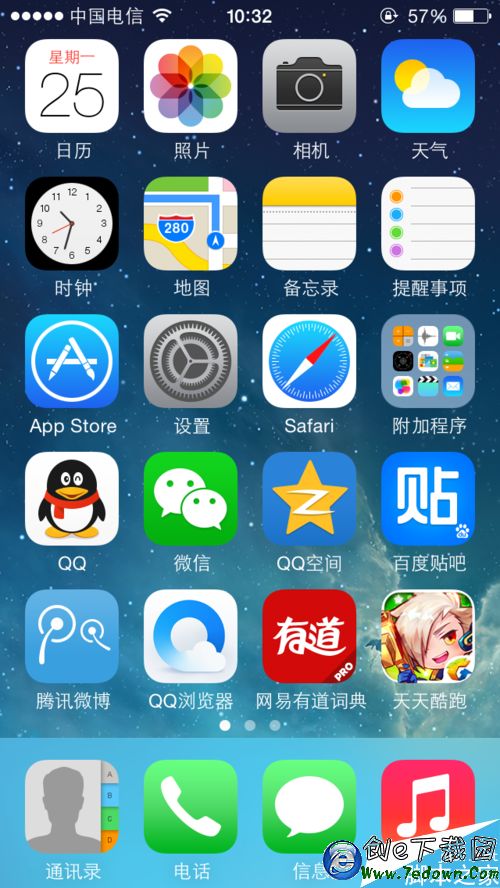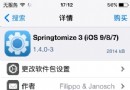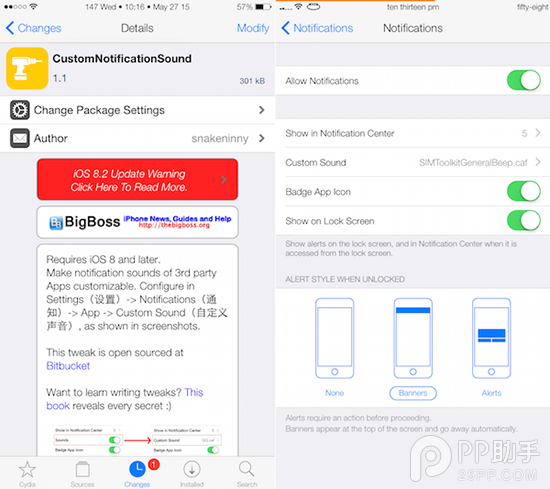iOS8.2怎麼升級?iOS8.1.3升級iOS8.2正式版教程
近日凌晨,蘋果除了召開春季新品發布會,推出新款Mac筆記本和Apple Watch外,還正式向iOS設備用戶推送了iOS8.2正式版,此版本主要加入對Apple Watch的支持,改進了“健康”應用程序,提高了穩定性並修復一些Bug。那麼iOS8.2怎麼升級呢?下面創e網小編以iOS8.1.3升級iOS8.2教程為例,教大家如何使用OTA方式快速升級到最新的iOS8.2正式版。

iOS8.2怎麼升級 iOS8.1.3升級iOS8.2正式版教程
與此前的iOS8系統更新方式一樣,iOS8.2升級包含兩種方式,對於非越獄用戶來說,最方便最快速的還是使用OTA升級;對於已經越獄的用戶,只能通過重新下載iOS8.2正式版固件,然後通過iTunes工具刷機升級。
iOS8.2正式版升級注意事項:
●從iOS8.1.3升級iOS8.2需要下載的升級文件較大,因此iOS設備必須在有網絡的環境下進行,建議在WiFi網絡環境中進行升級;
●本升級教程為OTA在線升級,適合未越獄的用戶;
●升級需要確保iOS設備電量在50%以上,如果電量較低,請連接充電器進行升級;
●已經越獄的用戶,請采用刷機方式升級,刷固件升級,請參考教程:【iTunes/DFU升級iOS8 iOS8正式版刷機升級教程】。
iOS8.1.3升級iOS8.2圖文教程步驟如下(其他版本的iOS8系統,升級iOS8.2方法與此相同):
一、進入iPhone/iPad設備桌面,然後依次找到並進入【設置】--【通用】設置,如圖所示:
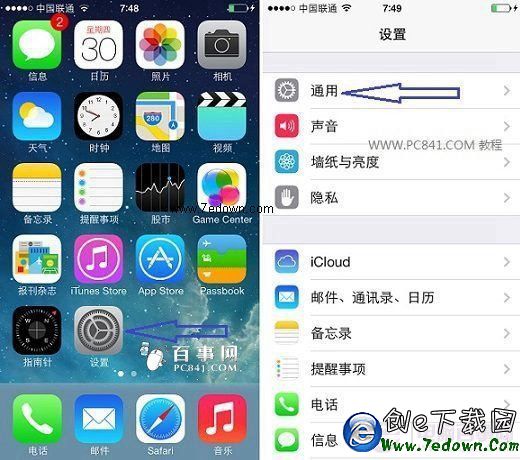
二、接下來再進入【軟件更新】,然後會檢測到有最新的iOS8.2可用更新了,直接點擊【下載並安裝】,如下圖所示。
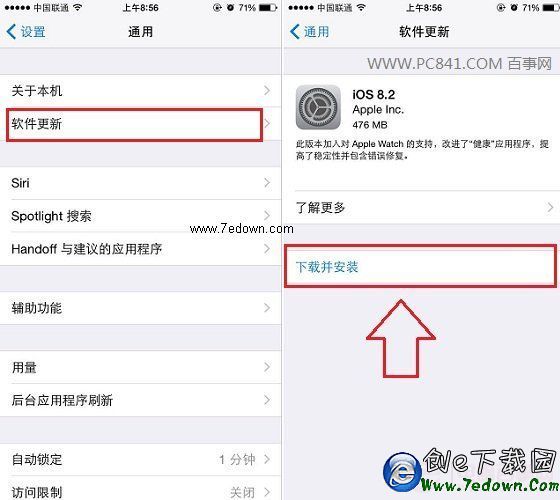
iOS8.1.3升級iOS8.2正式版教程
三、之後會要求輸入一次密碼,完成之後點擊【同意】升級協議,最後就會自動開始下載iOS8.2升級文件包,如下圖所示。
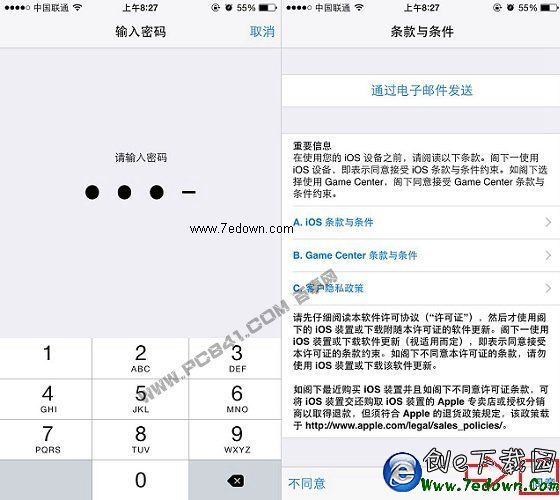
四、接下來只需要等待iOS8.2正式版升級文件下載完成,下載完成後會提示您是進行軟件更新,此時直接點擊【安裝】即可,如下圖所示。
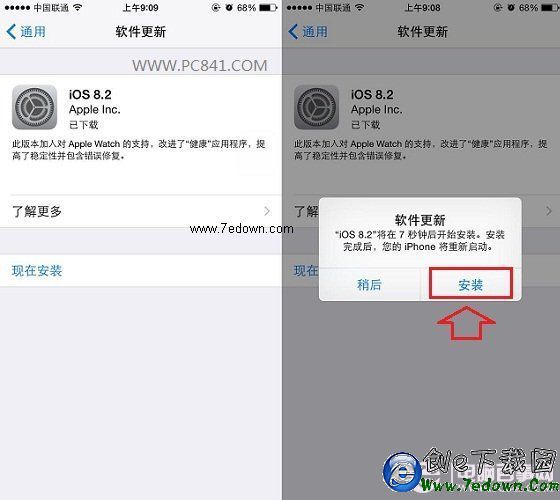
最後iOS設備會自動重啟,並完成安裝,接下來我們只需要等待iOS8.2升級完成即可,無需進行任何操作,接下來IOS設備會自動重啟,重啟完成後,就已經升級好了iOS8.2了,大家同樣可以進入設置-通用-軟件升級中查看最新版本,此外在桌面還可以看到Apple Watch功能,如下圖所示。

以上就是iOS8.2升級圖文,升級非常簡單,尤其是這種OTA升級方式,只要在有網絡(Wifi)環境中,就可以輕松完成升級。
- iPhone6訪問限制密碼忘記了怎麼辦?iPhone6訪問限制密碼找回方法
- iPhone6備忘錄怎麼添加圖片備忘錄?
- 不越獄不升級 iPhone5白蘋果最簡單的解決方法
- 蘋果國行iPhone6怎麼買?iphone6國行最佳購買圖文教程![多圖]
- iOS8.4怎麼免費內購?iOS8.4免費內購破解教程
- Carplay什麼意思 Carplay有什麼功能?
- 6個iPhone充電注意事項
- ios9.1動畫效果消失沒了怎麼辦?ios9.1動畫效果失效解決方法
- 3d touch怎麼隨意縮放窗口?iphone6s的3d touch隱藏功能介紹
- iphone手機無法滑動接聽怎麼辦?蘋果手機無法滑動接聽的解決方法